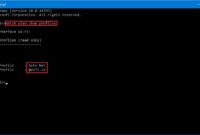Cara Mengatasi Laptop Tidak Bisa Shutdown atau Dimatikan – Barang barang elektronik apapun jenisnya pasti mempunyai masa pemakaiannya masing masing. Hal ini berlaku untuk penggunaan laptop ataupun komputer dekstop. Meskipun penggunaannya hati hati namun pada akhirnya nanti akan rusak juga. Apalagi jika penggunaannya sembrono? Pastinya akan lebih memperpendek masa pemakaiannya. Salah satu kerusakan yang sering terjadi ialah laptop tidak dapat di matikan (shutdown). Namun tidak perlu khawatir karena terdapat beberapa cara mengatasi laptop tidak bisa shutdown atau dimatikan. Cara tersebut juga dapat diterapkan dalam komputer dekstop, PC All In One dan lain lain. Bahkan untuk semua sistem operasi seperti Windows 7, Windows XP, Windows 10 ataupun Windows 8.
 |
| Solusi laptop tidak bisa dimatikan |
Apakah anda juga pernah mengalami hal seperti ini? Laptop tersebut tidak bida dimatikan meski sudah mengklik shutdown. Bahkan dimatikan secara paksa dengan menekan tombol powerpun tetap tidak bisa mati. Meskipun mati tetapi hanya terjadi proses restart saja. Lalu apa yang perlu dilakukan? Nah pada kesempatan kali ini saya akan membagikan beberapa cara mengatasi laptop tidak bisa shutdown atau dimatikan. Untuk lebih jelasnya dapat anda simak di bawah ini.
Cara Mengatasi Laptop Tidak Bisa Shutdown atau Dimatikan
Cara mengatasi laptop tidak bisa shutdown haruslah dilakukan dengan benar agar tidak menimbulkan kerusakan lainnya. Biasanya permasalahan laptop tidak bisa mati dapat disebabkan oleh beberapa faktor. Berikut beberapa faktor penyebabnya yaitu:
- Terdapat satu program dibelakang layar laptop yang masing berjalan.
- Update windows atau sistem upgradenya belum sempurna.
- Perangkat driver pada laptop terjadi masalah.
- Pada sistem windows terdapat beberapa file yang Corrupt atau rusak.
- Terjadi masalah pada hardware laptopnya.
- Terdapat jenis perangkat lunak ketiga yang terinstall.
- Laptop tersebut memiliki settingan BIOS yang tidak sesuai.
- Di bagian modus real terdapat masalah pada adaptor video IRQ.
- Terlalu banyak menginstall anti virus sehingga saling bertabrakan satu sama lain.
- Masalah ini dapat dikarenakan oleh virus.
Hal hal diatas merupakan faktor penyebab laptop tidak bisa dimatikan. Nah untuk sekarang saya akan membagikan beberapa cara mengatasi laptop tidak bisa shutdown atau dimatikan. Berikut penjelasan selengkapnya:
Memperbaiki Registrynya
Cara mengatasi laptop tidak bisa shutdown yang pertama ialah dengan memperbaiki registrynya. Sistem registry pada windows memiliki peran yang sangat penting. Hal ini dikarenakan sistem operasi tersebut diperintah melalui Registry. Jika registrynya mengalami kerusakan atau eror maka Windows pada laptop akan bermasalah. Salah satu masalah yang ditimbulkan ialah laptop tidak bisa dimatikan.
Baca juga: 8 Bahaya Menggunakan Laptop di Pangku di Atas Paha
Cara mengatasi laptop tidak bisa shutdown dengan memperbaiki registry tersebut mudah dilakukan. Anda dapat menggunakan aplikasi CCleaner. Cara memperbaiki cukup ikuti langkahnya saja yaitu klik klik saja. Setelah itu laptop sudah dapat dimatikan (shutdown) seperti biasa.
Membersihkan File Sampah
Cara mengatasi laptop tidak bisa shutdown selanjutnya ialah dengan membersihkan file sampahnya. File sampah tersebut dapat berupa sisa hasil membuka aplikasi, history browser dan sebagainya. Untuk membersihkan laptop dari file sampah dapat menggunakan CCleaner.
Uninstall Aplikasi Yang Tidak Diperlukan
Cara mengatasi laptop tidak bisa shutdown selanjutnya ialah dengan menguninstall aplikasi yang tidak diperlukan. Jika aplikasi dalam laptop terlalu banyak yang diinstall maka akan mempengaruhi kinerja sistemnya. Terutama untuk aplikasi yang terinstall kurang baik tentunya akan membuat masalah yang serius seperti laptop tidak bisa dimatikan ini. Maka dari itu akan lebih baik jika menghapus (uninstall) aplikasi yang tidak diperlukan. Setelah performa laptop sudah membaik, anda dapat mencoba mematikan laptopnya.
Membersihkan Virus
Cara mengatasi laptop tidak bisa shutdown selanjutnya ialah dengan membersihkan virusnya. Biasanya virus virus pada laptop menyerang sistem registrynya sehingga menimbulkan masalah tidak bisa dishutdown. Maka dari itu gunakan anti virus untuk menscan sistem sistem didalamnya. Setelah laptop bersih dari virus, kemudian anda dapat memperbaiki registrynya.
Matikan Secara Paksa
Cara mengatasi laptop tidak bisa shutdown selanjutnya ialah dengan mematikannya secara paksa. Tata cara mematikan laptop yang benar ialah dengan mengklik shutdown dibagian bawah kiri layar. Namun jika hal ini tidak dapat mematikan laptop. Maka anda dapat menekan tombol power selama 15 detik sampai laptop benar benar mati. Namun jika laptop masih belum mati, langkah selanjutnya ialah mencabut baterai. Usahakan cara ini tidak dilakukan dengan terus menerus karena akan mengakibatkan kerusakan lainnya.
Uninstall Driver
Cara mengatasi laptop tidak bisa shutdown selanjutnya ialah dengan menguninstall drivernya. Driver tersebut berguna untuk menunjang performa pada laptop. Jika driver tersebut tidak terinstall dengan baik maka akan mengakibatkan laptop tidak bisa dimatikan. Maka dari itu cukup menguninstall driver tadi dan menggantinya dengan driver yang cocok.
Install Ulang OS
Cara mengatasi laptop tidak bisa shutdown selanjutnya ialah dengan install ulang OS (Operating System). Dengan cara ini masalah masalah laptop anda dapat teratasi semua, terutama masalah tidak dapat dishutdown.
Baca juga: 8 Cara Mengembalikan Foto yang Terhapus di Hp Android
Ganti Hardware Yang Bermasalah
Cara mengatasi laptop tidak bisa shutdown yang terakhir ialah dengan mengganti hardware yang bermasalah. Jika Harddisk, memori ataupun prosesor rusak maka dapat mempengaruhi kinerja laptop. Bahkan dapat menimbulkan masalah seperti laptop yang tidak bisa dimatikan ini. Maka dari itu anda harus memperbaiki atau mengganti harware yang bermasalah tersebut.
Sekian penjelasan tentang cara mengatasi laptop tidak bisa shutdown atau dimatikan. Laptop tersebut tidak bisa dimatikan karena disebabkan oleh virus, hardware, dan sebagainya. Maka dari itu penanganannya harus disesuaikan dengan faktor penyebabnya.